Raspberry Pi 2 安装
系统自带的
vi编辑器,在我的键盘上会有错误,所以安装vim,当然你也可以使用nano.
系统下载
树莓派系统可以从官网下载 RASPBIAN。如果你是新手建议使用 NOOBS 进行安装。
使用NOOBS安装的用户,下载,解压,复制到TF卡,插入树莓派,通电,开机。
系统安装
系统启动时发现了两条错误。
[FAIL] startpar: service(s) returned failure: hostname.sh ... failed!
[warn] Kernel lacks cgroups or memory controller not avaiable,not starting cgroups.第一条解决办法
vim /etc/hostname确保没有特殊字符,貌似只能使用字母,数字和-(是短横线,不是下划线)
第二条解决方法:
sudo vim /boot/cmdline.txt
cgroup_enable=memory (before elevator=deadline)使用root账号运行
sudo -s 更新Packages Lists和执行升级
apt-get update
apt-get upgrade看门狗(watchdog)
1、加载看门狗模块,编辑/etc/modules增加bcm2708_wdog
sudo modprobe bcm2708_wdog
sudo vim /etc/modules增加一行
bcm2708_wdog2、安装系统软件和看门狗程序
sudo apt-get install chkconfig watchdog3、配置看门狗
sudo vim /etc/watchdog.conf配置说明
max-load-1 = 24 #一分钟内最大进程数
watchdog-device = /dev/watchdog #对应树莓派的硬件看门狗
temperature-device = /sys/class/thermal/thermal_zone0/temp #读取CPU温度
max-temperature = 80000 #超过80度就重启4、配置开机自启
sudo chkconfig watchdog on
sudo /etc/init.d/watchdog start看到出现
[ ok ] Stopping watchdog keepalive daemon....
[ ok ] Starting watchdog daemon....就证明启动成功了。
至此树莓派就算已经安装完成。由于我们的树莓派不可能随时连接着显示器,鼠标键盘,为了方面使用桌面环境,就需要安装VNC来开启远程桌面。
安装VNC
1、安装VNC
sudo apt-get install tightvncserver安装完成后,最好设置vnc开机自启,下载启动脚本
wget http://www.penguintutor.com/otherfiles/tightvncserver-init.txt
sudo mv tightvncserver-init.txt /etc/init.d/tightvncserver脚本16行export USER='pi',如果你修改过系统用户名,记得将此处修改一下。(系统默认用户名pi)
更改启动脚本用户组合用户,更改权限,增加自启
sudo chown root:root /etc/init.d/tightvncserver
sudo chmod 755 /etc/init.d/tightvncserver
sudo chkconfig tightvncserver on启动和停止命令
sudo /etc/init.d/tightvncserver start
sudo /etc/init.d/tightvncserver stop启动命令运行以后,会提示你是否使用密码验证,最好设置一个密码。然后会提示:
Would you like to enter a view-only password (y/n)?输入n,不启用。
New 'X' desktop is nomusics-pi:1
Creating default startup script /home/pi/.vnc/xstartup
Starting applications specified in /home/pi/.vnc/xstartup
Log file is /home/pi/.vnc/nomusics-pi:1.log
Starting TightVNC server for pi 这样就启动完成,并且创建了编号为1的桌面。
下载 VNC Viewer 进行连接。
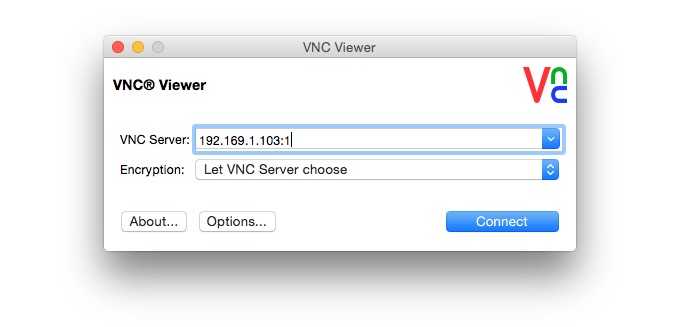
VNC Server 输入树莓派IP地址格式为:IP:[桌面编号],桌面编号就是上面安装成功后给出的编号。连接成功后,就可以看到你得树莓派桌面了。
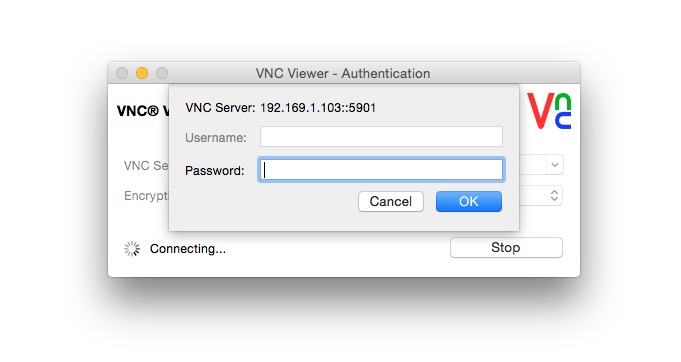
输入安装时候的密码。
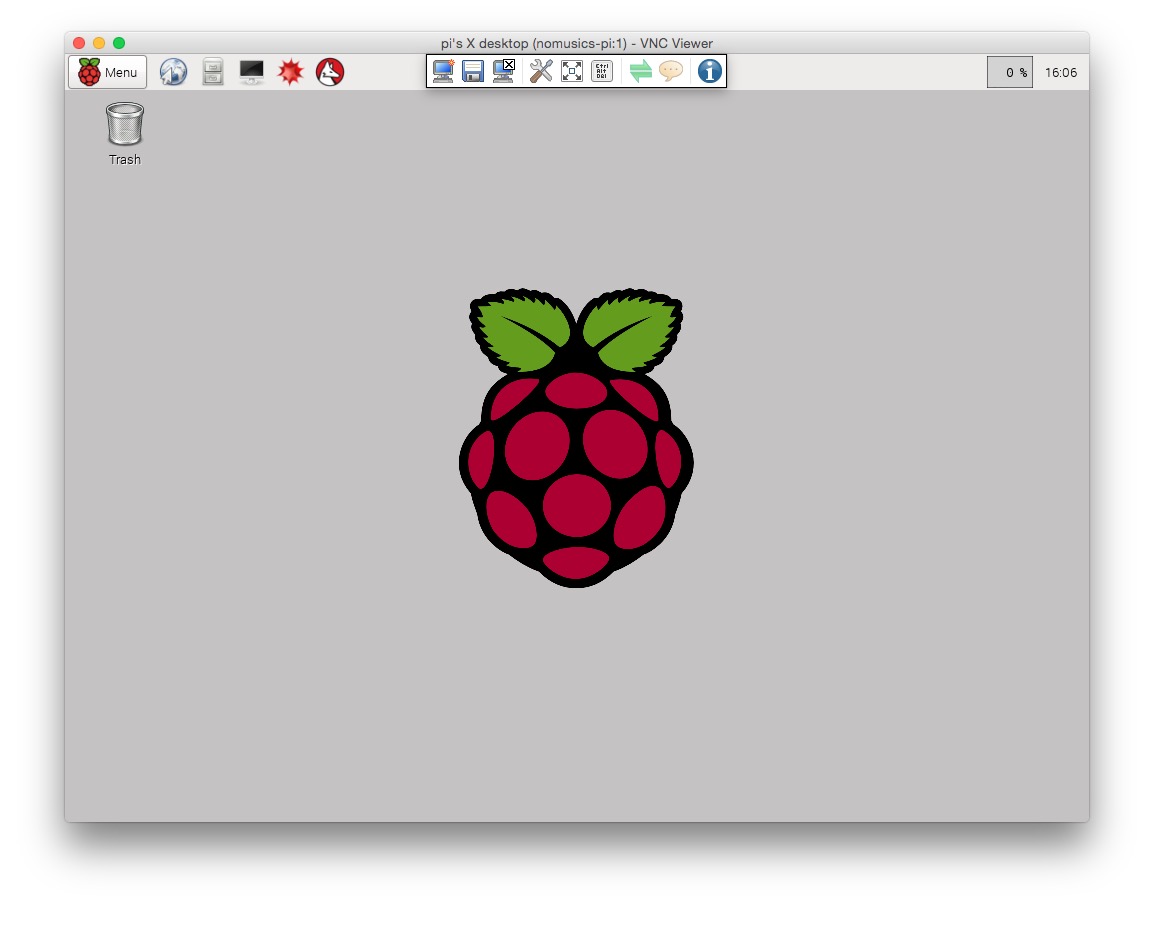
接下来享受你的树莓派吧~
